Cách xác định và lấy toạ độ trên Google Maps máy tính, PC, điện thoại
Bạn đang muốn biết được vị trí, địa điểm nào đó nằm ở tọa độ bao nhiêu trên bản đồ? Hoặc ngược lại, từ tọa độ có được bạn muốn biết địa điểm cụ thể? Cùng theo dõi bài viết dưới đây, mình sẽ hướng dẫn các bạn cách xác định và lấy tọa độ Google Maps trên máy tính và cả điện thoại đơn giản, dễ thực hiện nhất nhé!
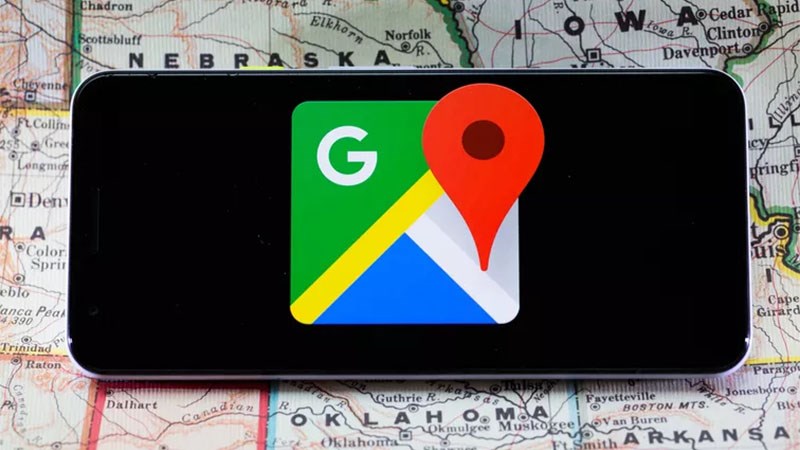
I. Cách xác định và lấy toạ độ trên Google Maps máy tính
Hướng dẫn nhanh
Bạn mở trình duyệt bất kỳ và truy cập Google Maps trên máy tính tại đây > Chọn vào một vị trí bất kỳ trên bản đồ > Bạn sẽ thấy tọa độ GPS hiển thị ở cuối màn hình > Bấm vào vị trí tọa độ để mở bảng điều khiển > Nhập tọa độ vào thanh tìm kiếm trên Google Maps để tìm vị trí.
Hướng dẫn chi tiết
Bước 1: Truy cập Google Maps trên máy tính tại đây.
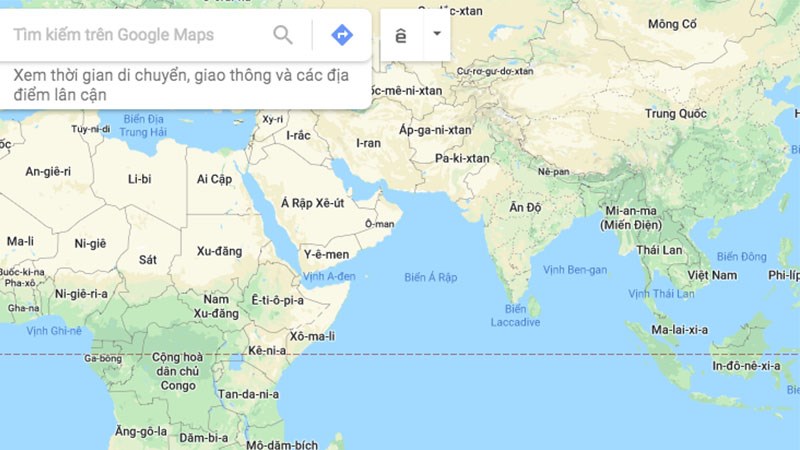
Bước 2: Chọn vào một vị trí bất kỳ trên bản đồ > Bạn sẽ thấy tọa độ GPS hiển thị ở cuối màn hình. Bạn có thể lăn chuột hoặc chọn vào dấu “+” hay “-” ở góc dưới màn hình phải để thu phóng.

Bước 3: Bấm vào vị trí tọa độ để mở bảng điều khiển.
Tại đây bạn sẽ xem được vị trí tọa độ ở 2 dạng: Độ, phút và giây(DMS) 9°48’47.0″N 106°25’57.2″E và Độ thập phân(DD) 9.813050, 106.432541, địa chỉ cụ thể tọa độ…
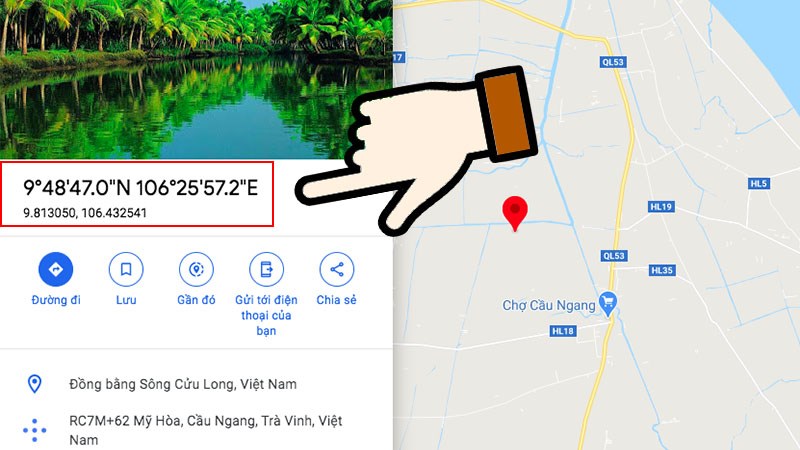
Bước 4: Bạn nhập tọa độ vào thanh tìm kiếm trên Google map để tìm vị trí cụ thể nào đó. Bạn có thể nhập tìm ở cả 3 định dạng tọa độ: Độ, phút và giây (DMS), Độ và phút thập phân (DMM), Độ thập phân (DD).
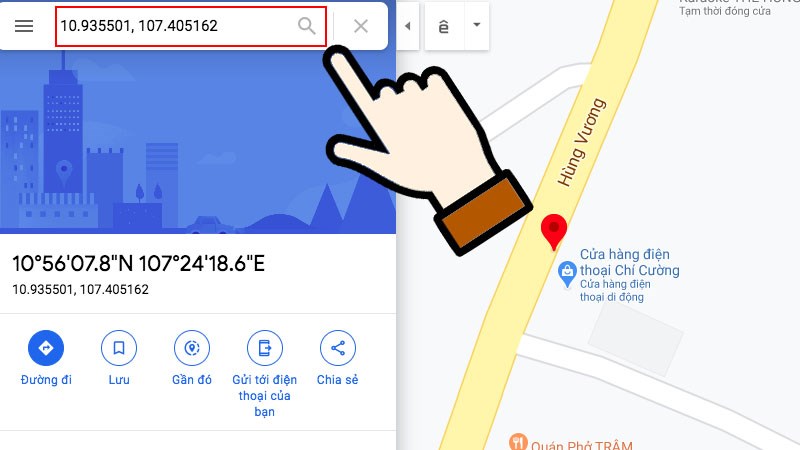
II. Các xác định và lấy toạ độ trên Google Maps điện thoại
Hướng dẫn nhanh
Bạn mở ứng dụng Google Maps trên điện thoại hoặc tải Google Maps > Chọn một vị trí bạn muốn lấy và nhấn giữ trên màn hình tới khi xuất hiện chấm đỏ > Tọa độ hiển thị trên thanh tìm kiếm > Bấm vào thông tin bên dưới để xem địa chỉ cụ thể > Nhập tọa độ vào thanh tìm kiếm trên Google Maps để tìm vị trí.
Hướng dẫn chi tiết
Bước 1: Bạn mở ứng dụng Google Maps trên điện thoại hoặc tải Google Maps.
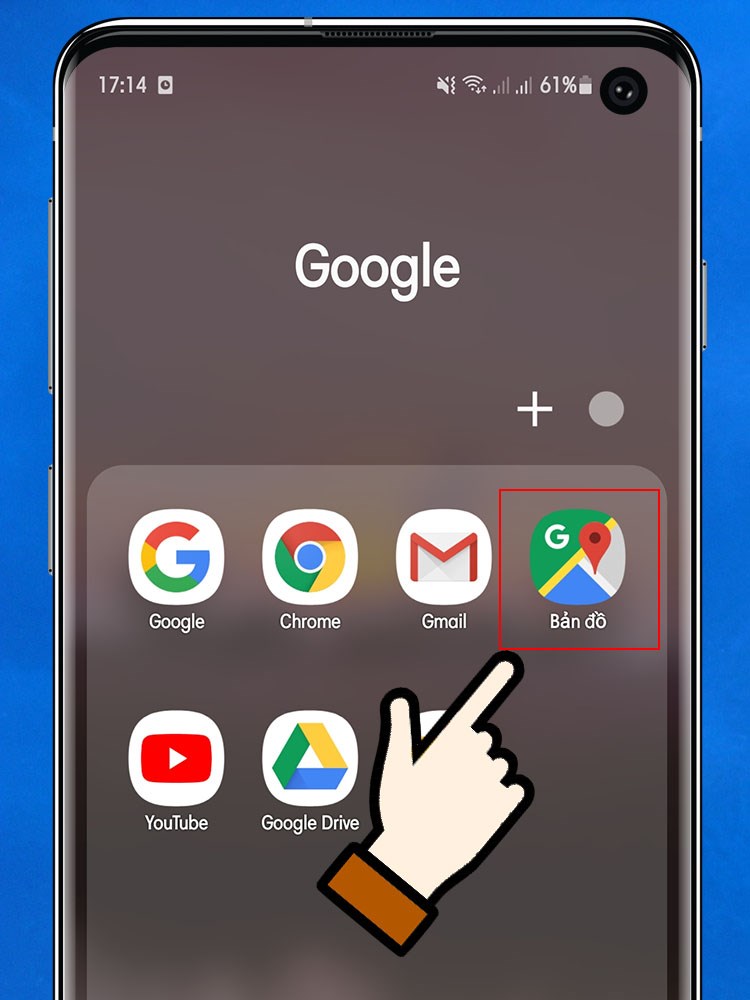
Bước 2: Chọn một vị trí bạn muốn lấy và nhấn giữ trên màn hình tới khi xuất hiện chấm đỏ như hình. Bạn sẽ thấy tọa độ xuất hiện trên thanh tìm kiếm ở phía trên cùng.
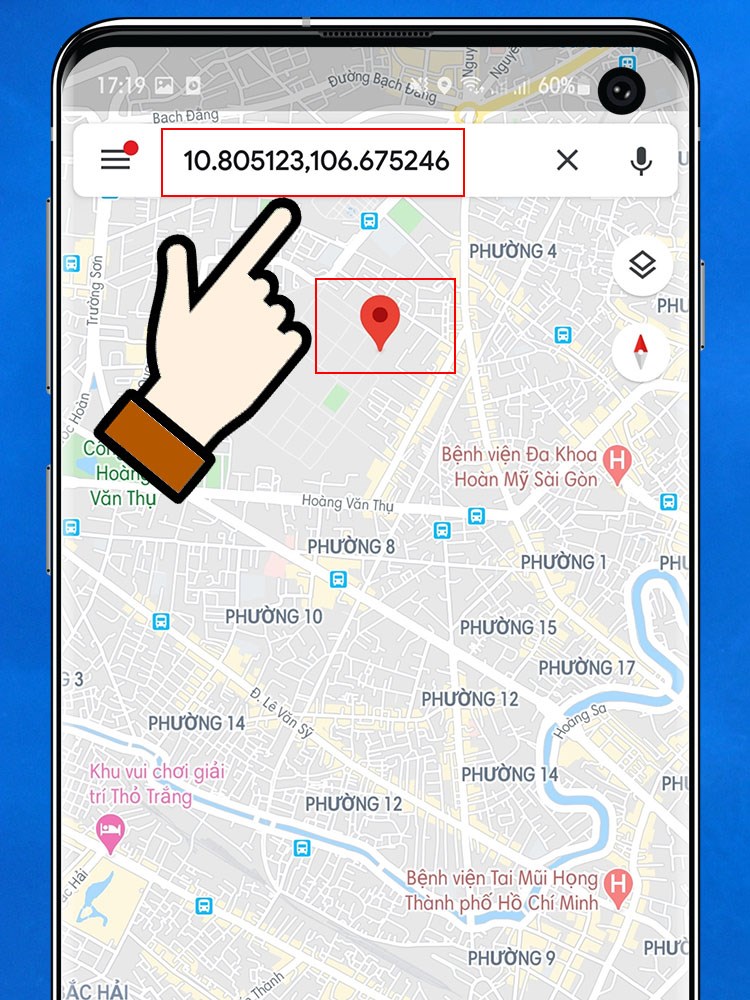
Bước 3: Chọn vào thông tin bên dưới màn hình bạn sẽ xem được địa chỉ cụ thể của vị trí này.
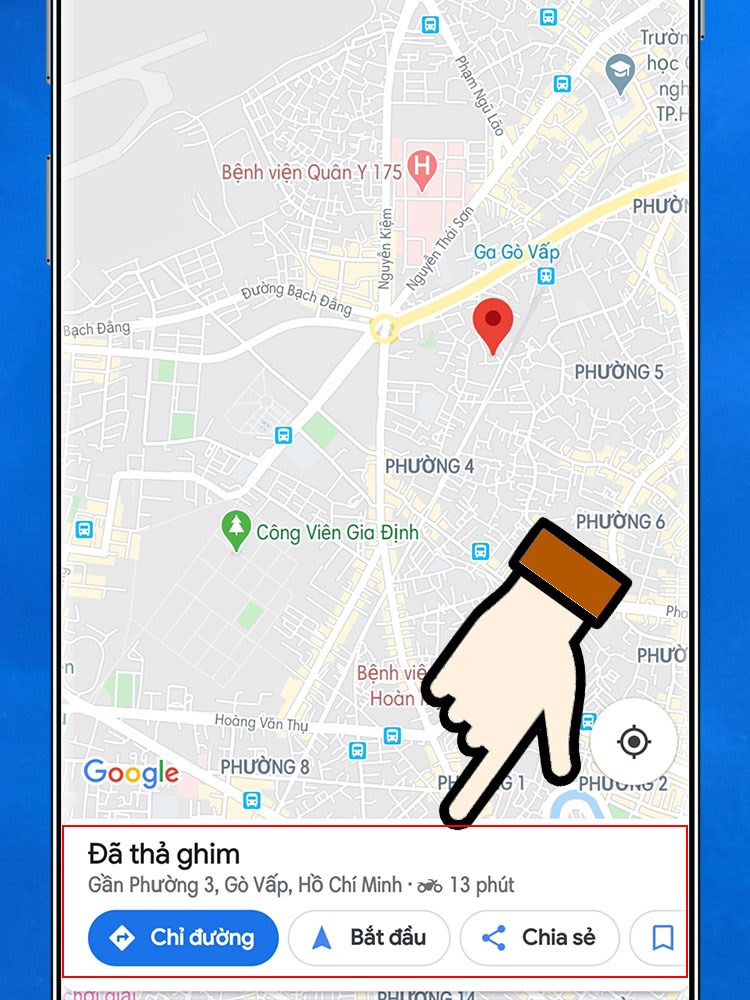
Bước 4: Bạn có thể nhập tọa độ vào thanh tìm kiếm trên Google Maps để tìm vị trí.
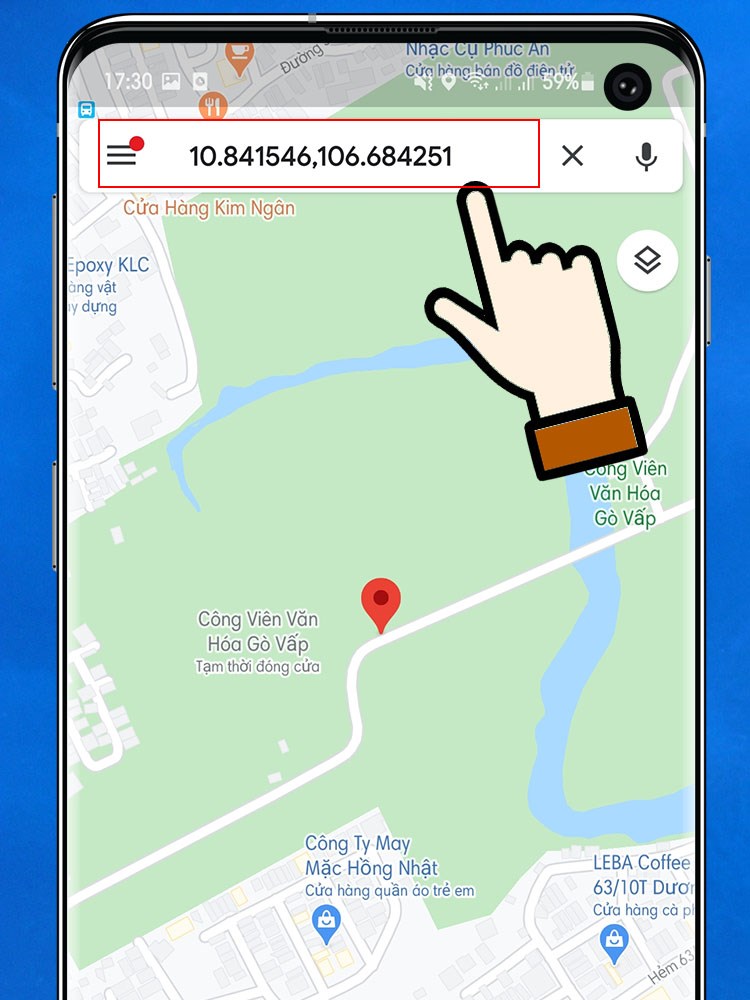
Như vậy là chỉ với vài bước đơn giản, mình đã hướng dẫn các bạn cách xác định và lấy vị trí tọa độ trên Google Maps bằng máy tính và điện thoại rồi. Nếu có khó khăn gì trong quá trình thực hiện các bạn để lại bình luận nhé! Chúc các bạn thành công.
- Share CrocoBlock key trọn đời Download Crocoblock Free
- Cung cấp tài khoản nghe nhạc đỉnh cao Tidal Hifi – chất lượng âm thanh Master cho anh em mê nhạc.
- Cách tải CF mobile Trung Quốc Crossfire Legends cho Android/iOS/APK ⇒by tiếng Trung Chinese
- Hướng Dẫn Set Ram Ảo Win 10 Để Máy Tính Chạy Nhanh Hơn
- Vụ án xác thiếu nữ không đầu và sự linh ứng của một giấc mơ – Giáo dục Việt Nam
- Chỉ bằng vài nhánh tỏi, chữa khỏi ngay viêm xoang mãn tính
- Top 10 thương hiệu ghế massage đang được ưa chuộng nhất năm 2021
Bài viết cùng chủ đề:
-
[Update 2021] Cách giảm dung lượng ảnh trên điện thoại
-
Khuyến mãi hấp dẫn cho Tân sinh viên 2016 mạng Viettel
-
“Tất tần tật” kinh nghiệm mua vé máy bay bạn không nên bỏ qua!
-
4 cách định vị Zalo người khác đang ở đâu, tìm vị trí qua Zalo
-
Diện chẩn Điều khiển liệu pháp Bùi Quốc Châu
-
Top 3 phần mềm diệt virus miễn phí cho WinPhone
-
Sửa lỗi Full Disk 100% trên Windows với 14 thủ thuật sau – QuanTriMang.com
-
【Kinh tế tri thức là gì】Giải pháp phát triển Kinh tế tri thức ở Việt Nam
-
Đăng ký cctalk, tạo nick TalkTV chat và nghe hát online
-
Chia sẻ tài khoản VIP hdonline gia hạn liên tục | kèm video hướng dẫn
-
Top phần mềm kiểm tra tốc độ thẻ nhớ tốt nhất 2021
-
Cách máy bay cất cánh không phải ai cũng biết – Báo Công an Nhân dân điện tử
-
Ổ cứng bị Unallocated là bị gì và cách khôi phục dữ liệu hiệu quả
-
Tổng hợp những ứng dụng kiểm tra mã vạch chính xác nhất cho iPhone
-
Hướng dẫn đăng ký bán hàng trên Now – Foody nhanh nhất
-
Cách chuyển dữ liệu từ máy tính sang Android – Download.vn




